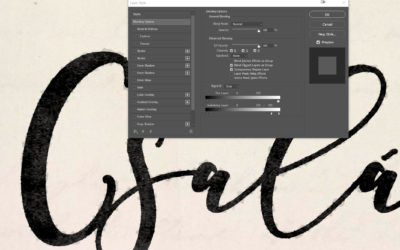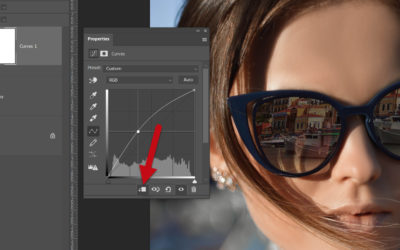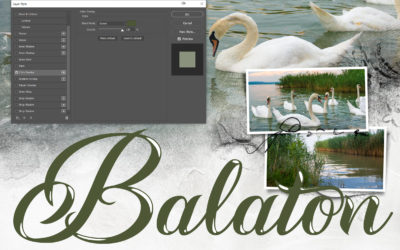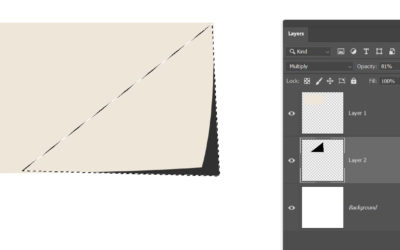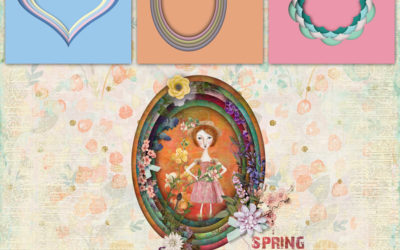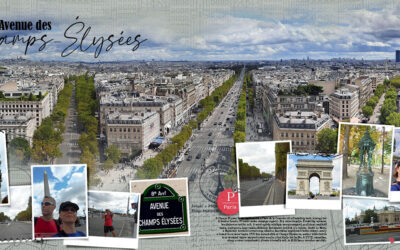Grunge szöveg
Distressed, grunge, damaged szövegként jelölik angolul, nem találtam rá igazán jó magyar szót, de azt hiszem, a grunge elég elterjedt. Olyan effekt, ami rusztikus, koszos, töredezett, megjelenést kölcsönöz. Fotókönyv oldalak készítésekor gyakran használunk valamilyen hátteret, amire aztán írunk is...
Photoshop vízfestmény action
Egy korábbi cikkben volt szó egy Photoshop action-ről, amivel festői hatást lehet elérni. Készítője rengeteg további actiont is készített, nagy része fizetős, de akad azért ingyenes is. Egy ilyet mutatok most be. Akinek nem gond az angol nyelv, nyilván elboldogul egyedül is, mert igazán egyszerű...
Napszemüveg tükröződés
A szemüvegekkel, napszemüveggel mindig csak a baj van. A szemüveg sose csillanjon be, a napszemüvegnél, ha tükröződik valami, azt el akarjuk tüntetni, ha nem tükröződik, akkor meg mindenképp azt szeretnék, ha mégis tükröződne. Persze mindenre van megoldás. Ma arról lesz szó, hogy lehet valamilyen...
Layer Style tipp
A Layer Style ablak eszközeivel Ez egy nagy méretű betű, ha nem ekkorával dolgozol, az értékek biztosan másképp alakulnak. Mindenképp érdemes próbálgatni a beállításokat, mert mindegyik más eredményt ad. Most egy fényes, lekerekített kiemelést készítek. Dupla kattintás a rétegpanelen a rétegre,...
Árnyékolási technikák
A múlt heti cikkben az árnyéké volt a főszerep abban, hogy 3d-s hatást érjünk el. Ott a legjobb választás az volt, amit mutattam, vagyis a Layer Style →Drop Shadow. Árnyékolni azonban sokféleképp lehet, mutatok is rá pár példát. 1. Layer Style A legegyszerűbb megoldás. Dupla klikk a rétegre, amire...
3d sablon
Egy scrapbook oldalon láttam egy játékot, amiben 3d-s megoldással kellett valamit alkotni. Nagyon megtetszett, és én is készítettem egyet – az egyik CEWE-Bingó feladatra. Sok réteg, mögé és közé lehet mindenfélét elhelyezni. A térhatást az árnyékolás adja. Igazán nem bonyolult elkészíteni sem, de...
Pasztell fotó
A CEWE-Bingó egyik feladatára készült. Bár mindenhova viszem magammal a fényképezőképet, nem vagyok az az ezerszámra kattogtató típus. Nagyjából pont annyi kép készül, amit fel is használok a fotókönyv készítésekor. Így is marad pár, ami valahogy kimarad, mert ránézve épp nem látok benne semmit....
Photoshop tippek
Pár egyszerű, de hasznos tippet osztanék meg, amik jól jöhetnek a munka során. Path Az első egy olyan, amibe már belefutottam, de olyan rég használtam, hogy nem jutott eszembe:) Ez az alakzatban írás. Ehhez a toll eszközzel kell egy path-t összehozni, majd a szövegeszközzel beleírni. Ilyenkor a...
MyHeritage
A MyHeritage egy online genealógiai platform, amely segít a családtörténeti kutatásokban. Online, mobil és asztali applikáció egyaránt rendelkezésre áll a munkához. Több mint 13 milliárd történelmi rekord között kereshetsz, a szolgáltatás 42 nyelvet támogat, közte a magyart is. Világszerte több...
Hatodik alkalommal kerül megrendezésre a világ legnagyobb fotópályázata
Csatlakozzon a világszerte több ezer fotóst számláló közösségünkhöz, és ossza meg velünk a saját szemszögéből látott lenyűgöző világot. A pályázaton való részvétel nem csupán alkotói önkifejezésre ad lehetőséget, hanem az SOS Gyermekfalvak Világszervezetének a nemes céljait is támogatja. Ne hagyja ki ezt a kivételes lehetőséget, és mutassa meg, hogy miként látja a világot a saját lencséjén keresztül!
CEWE Bingó
CEWE-Bingó – 2023. december
December mindig tele van izgalommal és teendőkkel. Az ünnepek közeledtével érdemes kihasználni minden alkalmat a közös pillanatok megörökítésére, legyen szó a Mikulás várásáról, a karácsonyi készülődésről vagy akár egy hétköznapi téli napon történő sétáról. Fogd meg a kamerát, és rögzítsd a hónap...
CEWE-Bingó – 2023. november – harisnya
Mindenkinek ugyanazokkal a vadállatos kártyákkal kellett oldalt készítenie az elmúlt héten. Nagyon örültem, hogy ilyen jól fel tudtátok használni közös művünket az MJ-vel:) Aki még jutalmat is kap ezért: Erre a hétre minyu talált ki feladatot. Ha először játszol, feltétlen olvasd el a szabályokat....
CEWE-Bingó – 2023. november – ugyanaz
Az elmúlt hét nagy kedvenc nekem, hatalmas, dupla oldalon átívelő fotóval. Örülök, hogy megosztották ezeket a csodás képeket. Aki az 5 $-os TheLilypad kupont nyerte: Erre a hétre én találtam ki feladatot. Ha először játszol, feltétlen olvasd el a szabályokat. Ezúttal a vadon élő állatoké a...
CEWE-Bingó – 2023. november – madártávlat
Egy kicsit megnehezített OOB feladat volt a múlt heti játékban, mindig öröm nézni az alkotásokat:) Aki az 5 $-os TheLilypad kupont nyerte: Erre a hétre Gólya talált ki feladatot. Ha először játszol, feltétlen olvasd el a szabályokat. Sziasztok, a heti feladat szerintem nem lesz túl nehéz. Az egyik...
CEWE-Bingó október – eredményhirdetés
Mindig jó látni, hogy mindenki másképp nyúl hozzá egy témához, így igazán változatos oldalak születnek. A galéria tele van szuper ötletekkel, amikből mindenki ihletet meríthet magának. Szokás szerint minden résztvevő százalékos kupont kap a kitöltött Bingó szerint (20-30-40 %), ezt elküldöm a...
CEWE-Bingó – 2023. november – befelé-kifelé
Mr. Random pihen, mert Jolly Joker hét volt. Erre a hétre Ilonaeva talált ki feladatot. Ha először játszol, feltétlen olvasd el a szabályokat. A héten játszunk OOB (Out Of Bounds) technikával. A feladatot bonyolítsuk meg annyival, hogy nem elég valaminek csak úgy kilógnia keretből, hanem a...